逆光照片暗面調亮技巧-使用photoshop
暑假去澎湖遊玩,南海旅遊經過桶盤嶼時瞬間拍攝了幾張照片,由於船是在行進中,加上逆光與所站的位置,無奈大太陽的逆光下(如果有超能力還真想讓船停駛下來),好不容易拍了幾張三面海岸圍繞的巨大玄武岩柱,結果回家一看出現了嚴重的逆光,哇!烏黑黑的一片,怎麼辦?只好借助後製作囉!
▼原圖逆光的烏黑黑的桶盤嶼照片。
▼首先進入photoshop後載入原圖檔,按下【功能表】→【選取】→【顏色範圍】,在出現的視窗上指定「陰影」,最後按下「確定」鈕。
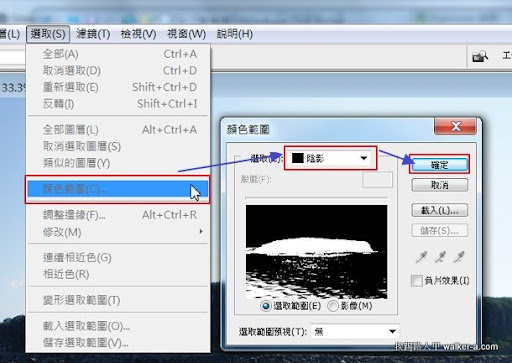
▼按下紅色框內的圖示,在彈出的視窗選單中選擇「新增圖層」。
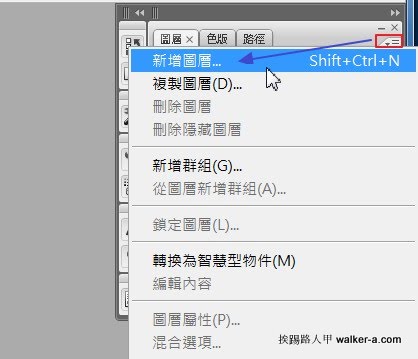
▼你可以更改圖層的名稱,我以預設值直接按下「確定」。
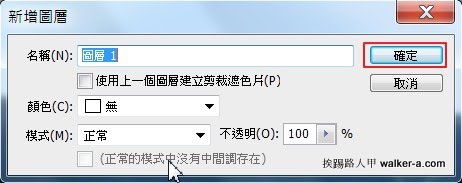
▼按下【功能表】→【編輯】→【填滿】,出現的視窗中將「內容」調整為50%灰階,並按下「確定」。

▼此時繪圖層的畫面如下圖所示。

▼最後將圖層模式更改為「加亮顏色」即大功告成。

▼處理過後較暗的部分會明亮些,所以不要急著將逆光的照片立刻刪除,有時候後製作也可以讓照片勉強修正,雖然不是很完美,但稍微幾個步驟即可起死回生。




